如何使用 Stardock WindowBlinds 让您的 Windows 11 Moment 2 PC 看起来像 Windows 12? |
您所在的位置:网站首页 › win10怎么更改任务栏样子 › 如何使用 Stardock WindowBlinds 让您的 Windows 11 Moment 2 PC 看起来像 Windows 12? |
如何使用 Stardock WindowBlinds 让您的 Windows 11 Moment 2 PC 看起来像 Windows 12?
|
关于微软如何正在塑造 Windows 的未来。有传言称,随着 Next Valley(通常称为 Windows 12)的推出,这家科技巨头可能会通过新的“CorePC”模块化方法重振其Windows 10X雄心。一位高级管理人员已经谈到了云和人工智能将如何在下一代系统中发挥重要作用。因此,该公司似乎正在慢慢地在“设置”应用中添加云 PC 选项。这些设置已经在最近的 Canary Insider 版本中悄然扩展。Next Valley 的原型 UI揭示了下一代 Windows 的潜在相似之处。 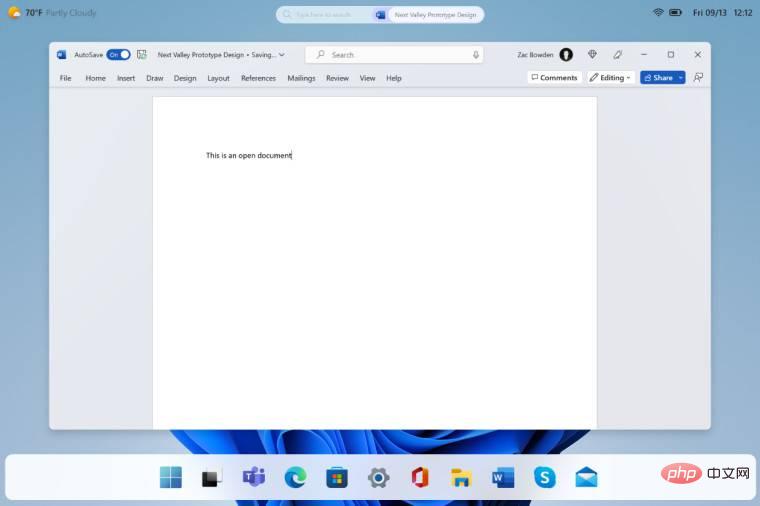 Next Valley 的原型 UI(Windows 12) Next Valley 的原型 UI(Windows 12)如果您想体验一下它的外观和感觉,今年早些时候 2 月份发布的 Stardock 的 WindowBlinds 11 引入了一个新的 Diamond 主题任务栏选项,带有圆形任务栏。这种设计让它看起来像任务栏是浮动的,有点类似于你在上图中看到的 Next Valley 原型。 描述该功能的博客文章说: WindowBlinds 11 是真正个性化您的桌面的最简单方法。只需单击几下,您就可以使用 Windows Classic 等复古风格为桌面设置主题,或者使用 Diamond 等主题及时跳转,它环绕任务栏,看起来像下一版 Windows。 并且在最新版本的 WindowBlinds 11 中,添加了对 Windows 11 22H2 Moment 2 ( KB5022913 )的支持,这意味着 Moment 2 上的用户现在可以拥有类似 Windows 12 的任务栏体验。这是它的样子: 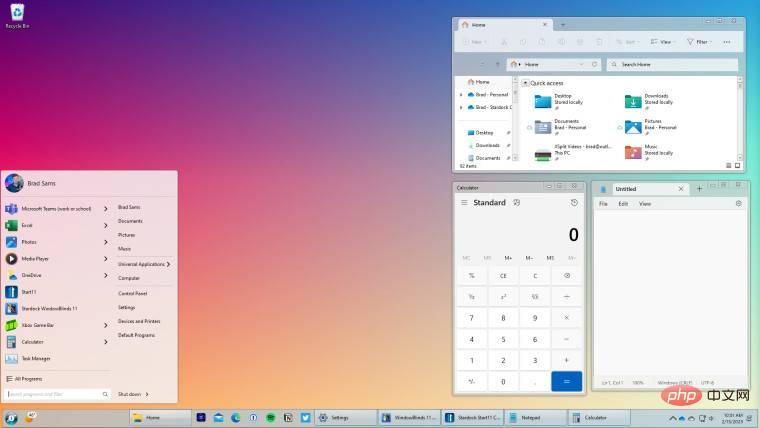 WindowBlinds 11.0.2.1 的发行说明说: 调整了资源管理器中 Win11 上地址栏透明度的处理方式,并对 Windows 更新KB5022913的任务栏支持进行了小修复这支持 22H2 Moment 2您可以从此处的 Neowin 专用故事页面下载 WindowBlinds 11.0.2.1 ,您还可以在此处找到有关该软件的更多详细信息。您还可以下载整个 Object Desktop 包。Object Desktop包括Fences、Start11、Groupy、SoundPackager、DeskScapes和Multiplicity等程序。 以上就是如何使用 Stardock WindowBlinds 让您的 Windows 11 Moment 2 PC 看起来像 Windows 12?的详细内容,更多请关注php中文网其它相关文章! |
【本文地址】
今日新闻 |
推荐新闻 |